Ak používate Windows 11 a nie ste fanúšikom nového rozmazania pozadia Alt+Tab, existuje jednoduchý spôsob, ako ho vypnúť. Tu je postup: 1. Kliknite pravým tlačidlom myši na pracovnú plochu a vyberte možnosť „Prispôsobiť“. 2. Kliknite na 'Farby' v ľavom bočnom paneli. 3. Posuňte sa nadol na časť „Zobraziť farbu zvýraznenia na nasledujúcich povrchoch“ a zrušte začiarknutie políčka „Povoliť priehľadnosť“. 4. Kliknite na „Použiť“ a potom na „OK“. To je všetko! Pri ďalšom použití Alt+Tab bude pozadie plné namiesto rozmazaného.
Ak máte v systéme Windows 11 otvorených viacero aplikácií, môžete medzi nimi prepínať pomocou Všetko + strata štítok. Win + Tab Skratka sa používa aj na prepínanie medzi viacerými aplikáciami otvorenými na zariadení so systémom Windows. Keď použijete ktorúkoľvek z týchto skratiek, systém Windows vám zobrazí všetky otvorené okná a rozmaže pozadie, takže môžete jednoducho prepnúť na požadovanú aplikáciu. Ak v systéme Windows 11 pri používaní nepotrebujete rozmazané pozadie Všetko + strata alebo Win + Tab štítky, môžete ho odstrániť. V tomto článku vám to ukážeme ako odstrániť rozostrenie pozadia alt+tab v systéme Windows 11 . Rovnaké nastavenie tiež odstráni rozmazané pozadie pre Win+Tab.

Ako odstrániť rozostrenie pozadia Alt+Tab v systéme Windows 11
Nižšie sme vysvetlili postup krok za krokom odstráňte rozostrenie pozadia Alt+Tab v systéme Windows 11 . Kroky zostanú rovnaké na odstránenie rozmazaného pozadia pre kartu Win+. Na odstránenie rozmazaného pozadia stlačením Alt + Tab môžete použiť ktorýkoľvek z nasledujúcich spôsobov:
- Nastavenia systému Windows 11.
- Zapnite klasické rozhranie Alt+Tab.
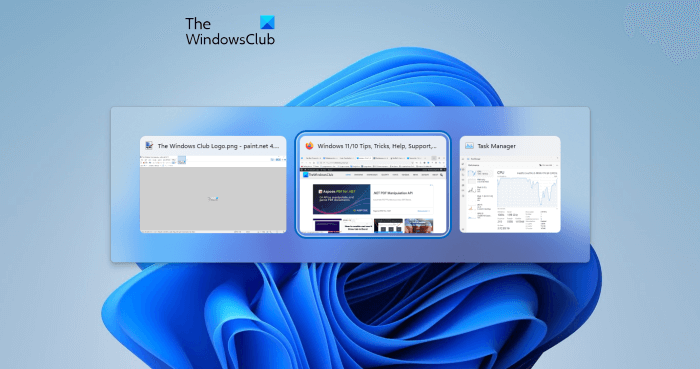
V aktualizácii systému Windows 11 22H2 spoločnosť Microsoft zmenila rozhranie Alt + Tab. Používatelia teraz vidia otvorené okná v okne, keď stlačia Alt + Tab na prepínanie medzi otvorenými aplikáciami. Pozadie Alt+Tab v aktualizácii Windows 11 22H2 tiež nie je rozmazané (pozri snímku obrazovky vyššie). Ak však na prepínanie medzi otvorenými aplikáciami použijete skratku Win+Tab, stále uvidíte rozmazané pozadie. Ak teda chcete odstrániť rozostrenie pozadia Win+Tab, môžete postupovať podľa nižšie uvedených krokov.
adresa falošná
Ak máte verziu systému Windows 11 staršiu ako 22H2, rozhranie Alt + Tab v rámčeku neuvidíte. Namiesto toho zostáva pozadie Atl + Tab rozmazané.
Čítať: Ako zmeniť úroveň priehľadnosti mriežky Alt-Tab v systéme Windows
Odstráňte rozostrenie pozadia Alt+Tab v systéme Windows 11 prostredníctvom nastavení systému Windows 11
Nasledujúce kroky vám ukážu, ako odstrániť rozostrenie pozadia Alt+Tab v systéme Windows 11 cez nastavenia systému Windows 11:
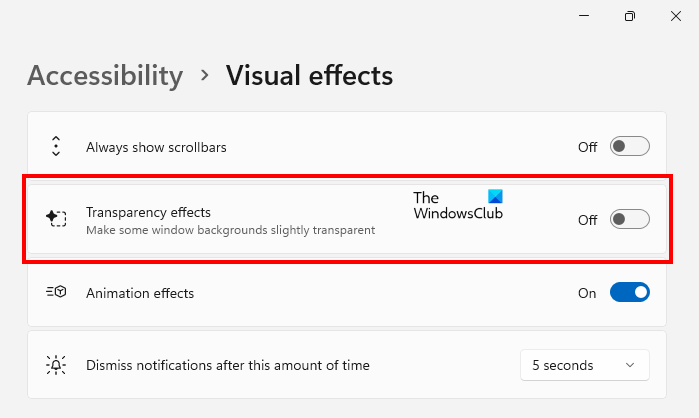
- Otvorte nastavenia systému Windows 11.
- Ísť do ' Dostupnosť > Vizuálne efekty ».
- Vypnite tlačidlo vedľa Efekty transparentnosti .
Po dokončení vyššie uvedených krokov bude rozmazané pozadie Alt + Tab a Win + Tab odstránené.
Ako povoliť klasické rozhranie Alt + Tab v systéme Windows 11
Môžete tiež povoliť klasické rozhranie Alt + Tab. Táto metóda aktivuje staré rozhranie Alt + Tab, ktoré sa nachádza v starších verziách systému Windows, ako je napríklad Windows XP. Po aktivácii starého rozhrania Alt+Tab sa rozmazané pozadie odstráni. Pozrime sa, ako na to.
Táto metóda zahŕňa úpravu databázy Registry systému Windows. Preto pred pokračovaním odporúčame vytvoriť bod obnovenia systému a tiež zálohovať register systému Windows.
OTVORENÉ behať príkazové pole a typ regedit . Kliknite na tlačidlo OK. Vo výzve UAC kliknite na „Áno“. Tým sa otvorí Editor databázy Registry.
Teraz skopírujte nasledujúcu cestu, vložte ju do panela s adresou editora databázy Registry a kliknite Vstúpiť .
systém nečinný proces vysoké využitie disku|_+_|
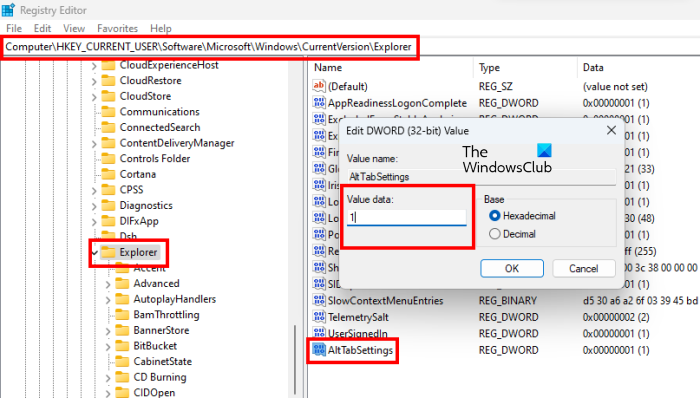
Uistite sa, že si vyberiete Výskumník kľúč na ľavej strane. Teraz kliknite pravým tlačidlom myši na prázdne miesto na pravej strane a prejdite na „ Nové > Hodnota DWORD (32-bitová) '. Daj mi meno AltTabSettings na túto novovytvorenú hodnotu.
Kliknite pravým tlačidlom myši AltTabSettings hodnotu a vyberte Zmeniť . Typ 1 v jeho Hodnota údajov a kliknite na tlačidlo OK.
Reštartujte Windows Explorer. Nasledujúce kroky vám pomôžu reštartovať Windows Explorer:
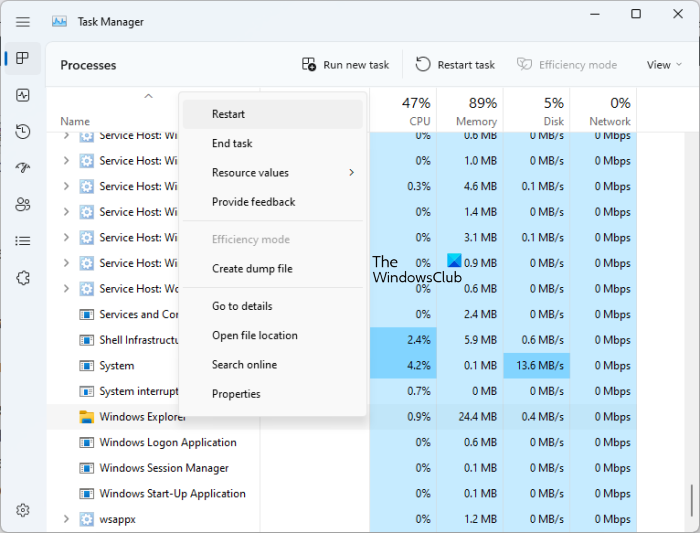
- Stlačte tlačidlo Ctrl + Shift + Esc klávesy na otvorenie správcu úloh.
- Vyberte Proces tab
- Prejdite nadol a nájdite Prieskumník systému Windows .
- Keď ho nájdete, kliknite naň pravým tlačidlom a vyberte spustiť znova .
Po reštarte Prieskumníka Windows sa obnoví klasické rozhranie Alt+Tab. Upozorňujeme, že táto metóda odstráni iba pozadie rozmazania Alt+Tab a nefunguje na odstránenie pozadia rozmazania Win+Tab. Ak reštartovanie Prieskumníka Windows nefunguje, reštartujte počítač.
Ak chcete odstrániť rozmazané pozadie aj pri používaní Win+Tab, musíte vypnúť efekty priehľadnosti v nastaveniach Windowsu 11.
extrahovať zvuk z video softvéru
Ak chcete znova obnoviť novšie prostredie Alt + Tab v systéme Windows 11, odstráňte ho AltTabSettings Hodnota z registra alebo zmeňte jej údaje hodnoty na 0 . Potom reštartujte Windows Explorer.
Čítať : Ako synchronizovať nastavenia medzi zariadeniami v systéme Windows.
Ako sa zbaviť rozmazania v systéme Windows 11?
Ak sa v systéme Windows 11 zobrazuje rozmazaný text alebo obrazovka počítača vyzerá rozmazaná alebo vyblednutá, problém môže súvisieť s vaším grafickým adaptérom. Ak chcete problém vyriešiť, mali by ste aktualizovať, vrátiť späť alebo preinštalovať ovládač displeja. Okrem toho môžete skúsiť vypnúť farebné filtre a vypnúť HDR.
Čítať:
- Klávesová skratka Alt Tab nefunguje v systéme Windows
- Alt+Tab nefunguje pre hry a aplikácie
Ako získať starú kartu Alt v systéme Windows 11?
Ak chcete obnoviť klasické alebo staré prostredie Alt Tab v systéme Windows 11, musíte zmeniť register. Predtým, ako to urobíte, sa odporúča vytvoriť bod obnovenia systému a zálohovať register systému Windows. V tomto článku sme vysvetlili proces obnovenia klasického rozhrania Alt + Tab v systéme Windows 11.
Čítaj viac : Ako používať Anchor Bar v systéme Windows 11 .















